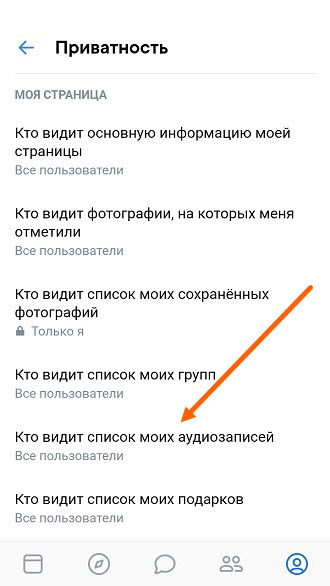Как скрыть музыку и аудиозаписи в ВК от всех: важные нюансы
Как создать плейлист в ВК
В разделе «Моя музыка» в верхнем правом углу есть такой значок:
После нажатия на него откроется окно создания плейлиста. Обязательно нужно вписать название (иначе плейлист просто не сохраниться), остальные поля и обложку по желанию. К тому же, это всё можно отредактировать (изменить) в любой момент.
Далее, нажимаем «Добавить аудиозаписи», после чего откроется список со всеми аудиозаписями имеющимися в вашей «Музыке». Напротив каждого трека есть пустой кружочек. Чтоб добавить нужный трек в плейлист надо поставить в этот кружок галочку (кликом)
Для удобства вы можете там же воспользоваться формой поиска по вашей «Музыке» или выбрать песни из других своих плейлистов.
После выбора нужных композиций не забудьте «Сохранить»
Как посмотреть аудиозаписи пользователей «ВК»
Чтобы узнать, как посмотреть скрытые аудиозаписи «ВКонтакте» у друга без программ, для начала разберем способы, как вообще ознакомиться с аудиозаписями друзей на этом сайте:
- Откройте полную версию страницы в браузере.

- Зайдите на страницу нужного пользователя и проскрольте ее вниз. Под фото профиля, блоками с друзьями, пабликами, фотоальбомами и видеозаписями вы, наконец, увидите искомый раздел с аудиозаписями — на первом месте будут или недавно добавленные, или специально перенесенные наверх этим человеком композиции. Или не будут. Если он их как раз таки скрыл.
- Зайдите в свой раздел «Музыка» из левого или верхнего (значок «нота») меню, а также из раздела под своими видеозаписями на главной странице профиля. Справа от ваших композиций вы увидите, что слушают ваши друзья в этот момент (если они активировали такую опцию трансляции), а также ссылки на аудиозаписи недавно добавленных контактов или тех, чью страничку вы часто посещаете.
- В вашем разделе «Музыка» вы можете найти кнопку «Обновления друзей» — там вы сможете ознакомиться с треками, которые недавно добавили в свои коллекции ваши друзья.
В приложении «ВКонтакте» для смартфонов вы просто кликаете на нужного человека в «Друзьях» и на его страничке под «авой» и «Сообщением» среди прочей полезной информации находите и аудиозаписи.
Как редактировать плейлист ВК
В шапке каждого плейлиста есть значок «карандаша» — это кнопка его редактирования.
В открывшемся окне вы можете
- менять название, обложку, описание
- добавлять музыку (через пункт «Добавить аудиозаписи»)
- удалять музыку (убирая галочки)
- Удалить весь плейлист целиком — В шапке плейлиста ВК есть значок «Корзины» — В самом низу редактирования есть кнопка «удалить плейлист»
Плейлист ВК можно добавить на стену или в группу, для этого в его шапке есть знак «громкоговоритель»
Закрыть доступ к аудиозаписям через мобильное приложение
После того, как пользователи массово стали использовать мобильные устройства для общения в социальных сетях, разработчиками Вконтакте было создано и усовершенствовано приложение. Таким образом, в мобильном приложении стали доступны практически все основные функции и настройки. Поэтому, чтобы скрыть или открыть доступ к музыке в VK, вовсе не обязательно использовать полную версию для ПК. Рассмотрим особенности настроек приватности, которые позволят закрыть доступ к аудиозаписям в мобильном приложении Вконтакте.
Рассмотрим особенности настроек приватности, которые позволят закрыть доступ к аудиозаписям в мобильном приложении Вконтакте.
- Войдя на свою страницу в мобильном приложении, необходимо нажать вверху справа кнопку в виде шестеренки, которая открывает общее меню настроек.
- Потом в открывшемся окне, среди имеющихся пунктов выбрать то же, что и в полной версии – «Приватность».
- Теперь настройка производится по той же схеме, что и в полной версии – в настройках приватности выбирается пункт, который отвечает за отображение музыки для других пользователей.
- Теперь устанавливаются и настраиваются нужные параметры. Для того, чтобы полностью скрыть песни от просмотра для друзей и посторонних пользователей нужно выбрать пункт «Только я».
Как редактировать песню в ВК
В плейлисте ВК можно редактировать каждую песню по отдельности.
Для этого нужно выделить нужный трек (навести на него мышкой), рядом с ним появятся кнопки редактмрования
- значок «карандаш» — редактирование названия, описания, жанра, обложки и включение/отключение поиска по музыке в вк
- значок «многоточие» — удаление из плейлиста, перемещение или копирование в другой плейлист
Удаление, копирование или перемещение трека в плейлистах осуществляется добавлением/удалением галочки около названия нужных плейлистов
Как скрыть плейлист в ВК
Если хотите скрыть свою музыку первым делом проверьте не включена ли у вас трансляция
значок в верхнем правом углу раздела «Музыка»
Скрыть плейлист ВК можно через настройки приватности (так же как и музыка в целом)
Заходим «Настроки» — «Приватность» — «Кто видит список моих аудиозаписей»
После внесения изменений новые настройки сразу вступят в силу и ваши плейлисты будут скрыты от просмотра другими пользователями ВК.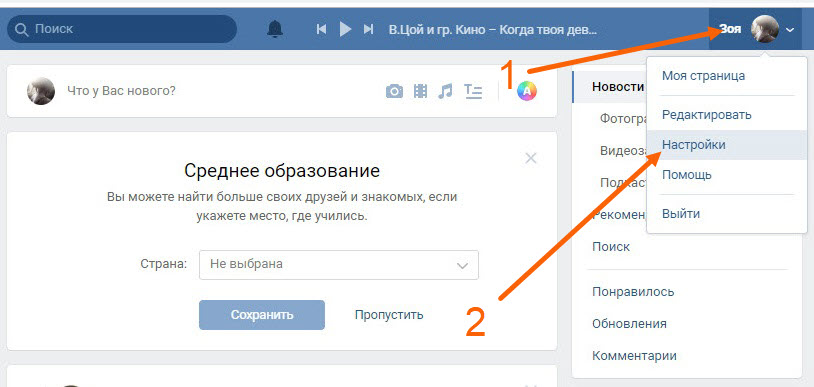
Ни один современный пользователь не представляет себе посещение социальной сети, не прослушивая музыку. Большую часть времени люди тратят на поиск любимых песен и создание своих личных, самостоятельно подобранных плейлистов.
Как скрыть свою музыку на стене?
Самый простой способ скрыть свои аудиозаписи на стене – не прикреплять их к публикациям, и не выставлять на всеобщее обозрение, а в настройках приватности установить ограничения на просмотр музыки для всех или же выборочно. Если же аудиозаписи на стене оставлены другими пользователями, можно скрыть оставленные записи от просмотра для посторонних и друзей. Вот как это можно осуществить.
- Опять открываются настройки, тот же самый раздел – приватность.
- Установить запрет на просмотр записей, которые были и будут оставлены другими пользователями.
Важно! Устанавливая такие настройки приватности, от других пользователей становятся закрытыми не только оставленные на стене владельца страницы аудиозаписи, но и прочие публикации!
Ограничение доступа
При необходимости, вы можете в любой момент скрыть от других пользователей ваш плейлист и любую другую личную информацию. Все песни, сохраненные на вашей странице, не будут видны остальным юзерам, а если попытаться перейти напрямую, появится уведомление об ограничении доступа.
Все песни, сохраненные на вашей странице, не будут видны остальным юзерам, а если попытаться перейти напрямую, появится уведомление об ограничении доступа.
Как скрыть плейлист
Выполнить ограничение доступа можно благодаря стандартным функциям сайта, предоставленным разработчиками. Перед тем как приступить к выполнению описанных далее действий, не забудьте авторизоваться в соцсети.
- На верхней панели инструментов найдите ваше фото в уменьшенном размере и нажмите на расположенную рядом стрелочку.
- Из контекстного меню выберите пункт «Настройки».
- После того как открылось окно с параметрами, в правой части экрана, из предложенного пункта выберите раздел «Приватность».
- Найдите графу «Кто видит список моих аудиозаписей» и нажмите на расположенный рядом значок. В контекстном меню вам предложат ограничить доступ к музыке для определенных групп людей.
Как скрыть аудиозаписи во Вконтакте от друзей и пользователей
Пользователи социальной сети VK делятся новостями, видео, музыкой и фото со своими друзьями. Однако на страницу могут заходить посторонние люди, от которых бы хотелось скрыть некоторую информацию. Изменение приватности позволяет сделать профиль частично или полностью закрытым. Ниже описаны способы, как ограничить доступ к аудиодорожкам.
Однако на страницу могут заходить посторонние люди, от которых бы хотелось скрыть некоторую информацию. Изменение приватности позволяет сделать профиль частично или полностью закрытым. Ниже описаны способы, как ограничить доступ к аудиодорожкам.
Статьи по теме
Как скрыть аудиозаписи ВК
Есть у каждого пользователя ВК возможность установить ограничения на право прослушать аудиодорожки или посмотреть фотографии. Для этого не обязательно делать свой профиль полностью закрытым, управление приватностью аккаунта очень гибкое, к примеру, один друг будет видеть определенный список записей, а другой человек – совершенно иной. Сайт предлагает несколько вариантов того, как скрыть аудиозаписи во Вконтакте:
- полный блок просмотра данных – никто из друзей видеть их не будет;
- создание списка людей, который могут открывать песни;
- можно выключить отображение дорожек, которые скопированы на стену другими людьми;
- настройка приватности, через приложение VK на мобильном.

Как закрыть аудиозаписи в ВК от всех пользователей
Если вы не хотите разрешать кому-либо слушать и просматривать аудиодорожки из плейлиста, то можно сделать этот раздел полностью закрытым. Возможность прослушать их будет только у владельца страницы. Эта манипуляция проводится прямо из аккаунта, поэтому сначала необходимо залогиниться. Далее вам понадобится следующее:
- Нажмите на иконку с именем и фотографией, которые расположены справа вверху профиля во Вконтакте.
- Кликните по кнопке, выпадет меню, где необходимо нажать «Настройки».
- Появится новая страница, чтобы закрыть аудио-треки, следует нажать по «Приватность», этот пункт расположен в правом боковом меню.
- Пятой строчкой будет управление особенностями отображения аудио из списка.
- Чтобы их полностью закрыть ото всех участников сети, нужно нажать по ссылке рядом с иконкой замочка, активировать вариант «Только я».
Такие условия заставят сервис Вконтакте отображать музыку из группы «аудиозаписи» только для вас, у остальных участников сети права смотреть обновление списка возможности не будет. Если же вы захотите поделиться какой-то песней с друзьями, то их по-прежнему можно выложить на стенке, и они будут доступны, отправить личным сообщением. Чтобы вновь открыть возможность прослушивания, следует в том же разделе выставить пункт «Все пользователи» или «Только друзья».
Если же вы захотите поделиться какой-то песней с друзьями, то их по-прежнему можно выложить на стенке, и они будут доступны, отправить личным сообщением. Чтобы вновь открыть возможность прослушивания, следует в том же разделе выставить пункт «Все пользователи» или «Только друзья».
Как скрыть музыку в ВК от конкретных пользователей
Иногда не хочется разрешать слушать аудио только конкретным людям из списка друзей. Возможно, они высмеивали ваши вкусы или может быть это родственники, которые потом неодобрительно смотрят на вас после добавленной песни Ленинграда. Есть способ, как скрыть аудиозаписи во Вконтакте от одного или нескольких людей. Для этого нужно сделать следующее:
- Кликните по личному меню в правом верхнем углу профиля.
- Выберите пункт с настройками, перейдите на вкладку «Приватность».
- Вам вновь понадобится 5-я строчка, где в этот раз нужно выбирать другой пункт.
- Кликните по ссылке и активируйте вариант «Все, кроме…»
- Перед вами появится форма, через которую можно добавить отдельных людей, которым вы не хотите разрешать слушать вашу музыку.

Можно выбрать сразу группу, в которой находятся определенные знакомые, к примеру «Работа» или «Семья». Если же закрыть нужно только от одного человека, то в строчке ниже начните вбивать его имя во Вконтакте. Так добавляйте всех, кто попадет в «черный список» и не будет иметь прав прослушать записи. Далее кликните по кнопке «Сохранить» и закройте вкладку. По этому же пути есть возможность удалить человека и снова открыть ему доступ.
Узнайте,как удалить аудио в ВК.
Как скрыть свои аудиозаписи в ВК на стене
Иногда люди копируют аудио не в плейлист, а прямо на страницу во Вконтакте. Сервис допускает варианты закрыть их, если появилась такая необходимость. Звуковые дорожки являются записями на стене, поэтому придется скрывать полностью все, что будет опубликовано на ней. Группа с песнями будет видна, если вы не закрыли ее. Делается это следующим образом:
- Откройте меню в правом углу страницы.
- Перейдите в раздел «Настройки» и кликните «Приватность».

- Второй группой ссылок идет раздел с названием «Записи на странице».
- Кликните по ссылке напротив пункта «Кто видит чужие записи…», выставите значение «Только я».
- При появлении от постороннего человека на страничке каких-нибудь музыкальных дорожек, они будут скрываться ото всех. Вы же сможете без проблем их слушать.
Как заблокировать музыку во Вконтакте от друзей через телефон
Чтобы быстро узнавать обо всех изменениях в аккаунте, приходе новых сообщений, люди устанавливают программу на мобильный VK. Это официальное приложение, которое помогает через интернет с телефона попасть в свой профиль. Есть способ, как можно скрыть аудиозаписи во Вконтакте со своего смартфона при наличии подключения к сети. Выполняется это следующим образом:
- Залогиньтесь в аккаунт. Вызовите слешем в левую сторону основное меню.
- Листайте страницу вниз пока не появится слово «Настройки», тапните по нему.
- Перейдите по пункту «Приватность».
- Пятой строчкой будет возможность закрытия аудиодорожек.
 Нажмите по строке и выберите необходимый вариант. Можно закрыть их ото всех, только от некоторых пользователей или разрешить их просмотр только определенным друзьям.
Нажмите по строке и выберите необходимый вариант. Можно закрыть их ото всех, только от некоторых пользователей или разрешить их просмотр только определенным друзьям. - Для отключения этой функции следует пройти по этому же пути и на строчке с настройками нажать «Все пользователи.
- Данные манипуляции активируются на весь аккаунт, поэтому сохраняются при входе с компьютера.
Видео: как скрыть музыку во Вконтакте от друзей
Как скрыть аудиозаписи вконтакте
Нашли в тексте ошибку? Выделите её, нажмите Ctrl + Enter и мы всё исправим! Рассказать друзьям: Комментарии для сайта
Cackle
sovets.net
Зачем скрывать плейлист?
Универсальных причин, заставляющих скрывать треклисты от окружающих, не существует. Каждый пользователь самостоятельно решает, чего он хочет, и самостоятельно определяет причины подобных желаний. Но обычно к созданию приватных плейлистов приводит:

Словом, перечисленные причины можно свести к одной: желанию сохранить личную жизнь и вкусы втайне от посторонних.
Как посмотреть скрытые аудиозаписи «ВКонтакте» у друга через код элемента: разоблачение мифов
Рассмотрим версии, которые бродят по интернету и будут или не годны, или создадут опасность потери данных для вас:
- Одним из самых популярных способов считается взлом кода страницы — вы узнаете ID (цифровой идентификатор страницы) товарища, подставляете эти цифры в специальную ссылку с аудио, которую прикрепляют к своим советам знатоки, несколько несложных действий — и тайна раскрыта — вы можете слушать скрытые мелодии сколько угодно. Справдливости ради отметим, что ранее действительно было возможно так взломать код элемента, однако разработчики «ВК» уже давно залатали эту прореху.
- Второй по популярности способ, подсказывающий, как посмотреть скрытые аудиозаписи «ВКонтакте» у друга — программа-взломщик. Этот способ — не просто бесполезный, но и опасный — от санкций в ваш адрес от администрации «ВКонтакте» до кражи хитрыми создателями подозрительного софта ваших личных данных.

Как сделать закрытый плейлист в ВК?
Желающим скрыть плейлист ВКонтакте не стоит пугаться, не найдя нужной функции в меню аудиозаписей. Удалять альбомы и создавать новые подборки музыки не потребуется. Решение окажется гораздо проще:
- Нужно зайти в меню настроек социальной сети.
- Открыть раздел приватности.
- Найти пункт посвящённый аудиозаписям (с упоминанием «кто может видеть»).
- Установить подходящий уровень, выбрав из предложенных вариантов.
Важно подчеркнуть, что пользователям разрешается запретить прослушивание и просмотр подборок всем людям, сделать исключения для друзей или расширить список до большего числа людей.
Чтобы предоставить доступ определённому другу, нужно нажать на пункт «все друзья, кроме» и последовательно убрать всех, кому хочется ограничить доступ.
Не отображаются аудиозаписи вконтакте – Ошибка при воспроизведении аудиозаписи в приложении ВКонтакте на телефоне или планшете.
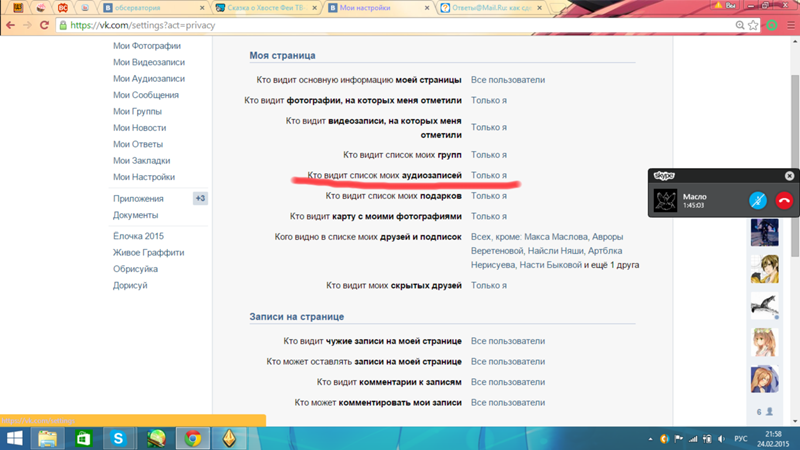 Пропала музыка. Что делать?
Пропала музыка. Что делать?Содержание
Отображение не всех треков в VkAudioSaver
За последние пару месяцев очень многие заметили, что аудиозаписи в программе отображаются далеко не все. Если и раньше была подобная проблема в VkAudioSaver — то достаточно редко, когда у пользователя была включена фильтрация по битрейту, в результате чего песни с низким качеством не попадали в выдачу. Но теперь все стало гораздо хуже. VK API попросту не отдает более половины треков, мотивируя это тем, что они запрещены правообладателями.
Подобная проблема отмечается у всех приложений, которые используют официальное API ВКонтакте.
Например в Kate Mobile для Android
Или же в хорошо проработанном плеере Meridian для Win10 с открытым исходным кодом
Лично я тоже провел исследования на основе обращений в обратную связь наших пользователей и месяца 2 назад написал в службу поддержки ВКонтакте, указав исчезновение конкретных треков из выдачи, при всем при том, что они на сайте есть и даже играют.
На что мне ответили вот так:
Впрочем, откуда ноги растут понятно. Ведь не просто так ВК занимается легализацией музыки и заключает соглашения лейблами (Universal Music Group, Warner Music Group, Sony Music Entertainment). А это все ведь стоит денег, но пока никак не приносит прибыль. Поэтому понятно, что скоро будет вводиться одна из моделей монетизации музыки ВКонтакте. Ведь на сегодняшний момент есть определенная аудитория пользователей, оформляющих месячную подписку на Apple Music и Яндекс.Музыку.
— Прослушать аудиозапись можно будет бесплатно, но появится ряд новых платных функций — например, добавить аудиозапись к себе. Если вы любите исполнителей, вы должны их поддерживать. А музыканты должны зарабатывать, чтобы радовать вас новыми песнями. Во «ВКонтакте» это можно будет сделать по цене чашки кофе, — заявил гендиректор Warner Music Group в России Александр Блинов.
Поэтому качайте все, пока еще можно хоть что-то скачать.
vkaudiosaver.ru
Почему не транслируется музыка в статусе Вконтакте?
Вконтакте давно появилась функция трансляции аудиозаписей в статус страницы или группы, где пользователь является как минимум администратором. Однако не все знают как включить / отключить аудиотрансляцию, потому что с первого взгляда не ясно как это сделать. Рассмотрим вместе эту особенность и сможем регулировать отображение музыки в статусе по настроению.
Песня в статусе Вконтакте: как?
Итак, чтобы включить показ трека в статусе переходим либо в раздел Музыка и ищем иконку, отмеченную на изображении.
Либо открываем сверху панель со списком треков (доступна, когда вы уже слушаете музыку) и выбираем ту же иконку:
В выпадающем меню мы видим куда можно транслировать песню, которая в данный момент играет у вас в колонках или в наушниках. Поставив нужный чекбокс, вы можете добавить трек в статус и его будут видеть все, кто зайдет на страницу, либо поделиться музыкой с подписчиками одного из ваших сообществ.
searchlikes.ru
«Не друзья» на странице аудиозаписей в «Вконтакте»
И снова хочу упомянуть о странностях социальной сети «Вконтакте». На этот раз — не ошибка с отображением, а небольшая претензия к функциональности.
Как известно пользователям «Вконтакте», в правой части страницы со списком аудиозаписей несколько месяцев назад сделали рейтинг аудиозаписей друзей. Следом прикрутили к нему ещё и «аудиостатусы». Показывается имя и фамилия друга, а прямо под этой информацией показывается аудиостатус.
Данный список отображает не только друзей, но и тех, кто когда-то им был. То есть, если вы удалили человека из списка своих друзей, удалили любые сообщения от него со своей стены и даже занесли страницу этого человека в чёрный список, но когда-то слушали его аудиозаписи, он всё равно будет отображаться в рейтинге.
Вопрос по поводу этой ошибки был адресован службе поддержки. Однако сотрудник службы заверил, что это «сделано для того, чтобы Вы не теряли доступ к аудиозаписям удалённых друзей…».
Выходит, администрация позаботилась обо мне. Ладно, но в таком случае было бы разумнее сделать в разделе настроек отключение данной функции. Подобно отключению «аудиостатусов», например. Стало бы гораздо удобнее, учитывая тот факт, что в этот список попадают все друзья, аудиозаписи которых я когда-то слушал. Пусть даже мне эти аудиозаписи не понравились, а на «Play» я нажимал лишь для ознакомления, в рейтинге это прослушивание, как показывает практика, учитывается.
Кстати, что касается прослушивания аудиозаписей, сейчас оно недоступно после выхода из своего аккаунта. Стоит мне «разлогиниться», как практически мгновенно прекращается воспроизведение аудиозаписей на отдельно открытой вкладке, а вместо списка аудиозаписей я увижу страницу с просьбой авторизоваться.
Раньше можно было часами прослушивать аудиозаписи без входа в социальную сеть.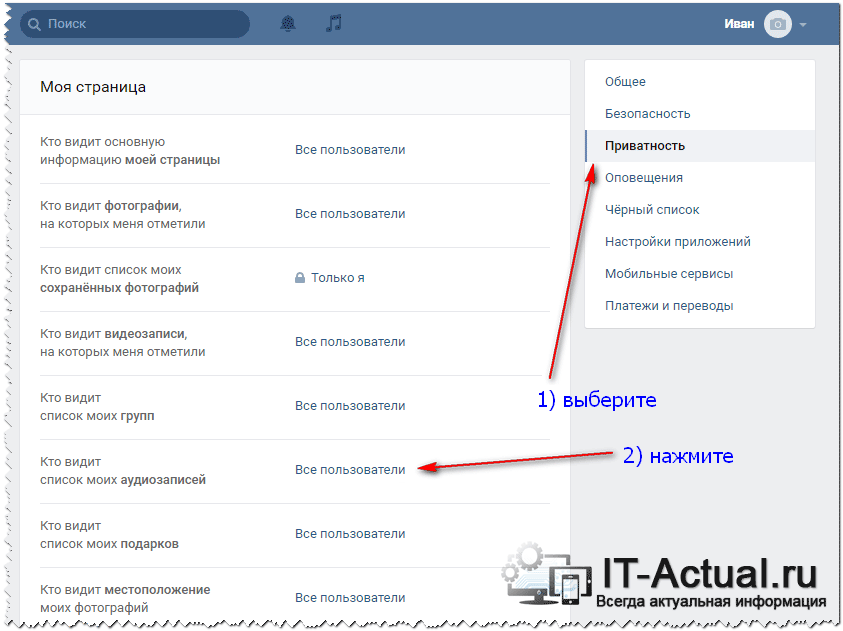 Зашёл на две минуты, выбрал вкладку «Мои аудиозаписи», вышел из своего аккаунта и слушай столько, сколько душе угодно… Впрочем, возможно, что это ограничение связано с введением всплывающих уведомлений — надо же скриптам как-то наладить связь с сервером, вот и просят ввести логин и пароль.
Зашёл на две минуты, выбрал вкладку «Мои аудиозаписи», вышел из своего аккаунта и слушай столько, сколько душе угодно… Впрочем, возможно, что это ограничение связано с введением всплывающих уведомлений — надо же скриптам как-то наладить связь с сервером, вот и просят ввести логин и пароль.
В январе в блоге социальной сети человек от лица Павла Дурова (быть может, действительно он сам публикует новости) заверил, что в этом году будет происходить оптимизация и доработка существующего функционала. Посмотрим, будут ли изменения по поводу описанных выше проблем.
filya-tarantas.livejournal.com
В приложении вконтакте не отображаются аудиозаписи. Как скрыть аудиозаписи во вконтакте
Пользователи социальной сети VK делятся новостями, видео, музыкой и фото со своими друзьями. Однако на страницу могут заходить посторонние люди, от которых бы хотелось скрыть некоторую информацию. Изменение приватности позволяет сделать профиль частично или полностью закрытым. Ниже описаны способы, как ограничить доступ к аудиодорожкам.
Как скрыть аудиозаписи ВК
Есть у каждого пользователя ВК возможность установить ограничения на право прослушать аудиодорожки или посмотреть фотографии. Для этого не обязательно делать свой профиль полностью закрытым, управление приватностью аккаунта очень гибкое, к примеру, один друг будет видеть определенный список записей, а другой человек – совершенно иной. Сайт предлагает несколько вариантов того, как скрыть аудиозаписи во Вконтакте:
- полный блок просмотра данных – никто из друзей видеть их не будет;
- создание списка людей, который могут открывать песни;
- можно выключить отображение дорожек, которые скопированы на стену другими людьми;
- настройка приватности, через приложение VK на мобильном.
Как закрыть аудиозаписи в ВК от всех пользователей
Если вы не хотите разрешать кому-либо слушать и просматривать аудиодорожки из плейлиста, то можно сделать этот раздел полностью закрытым. Возможность прослушать их будет только у владельца страницы.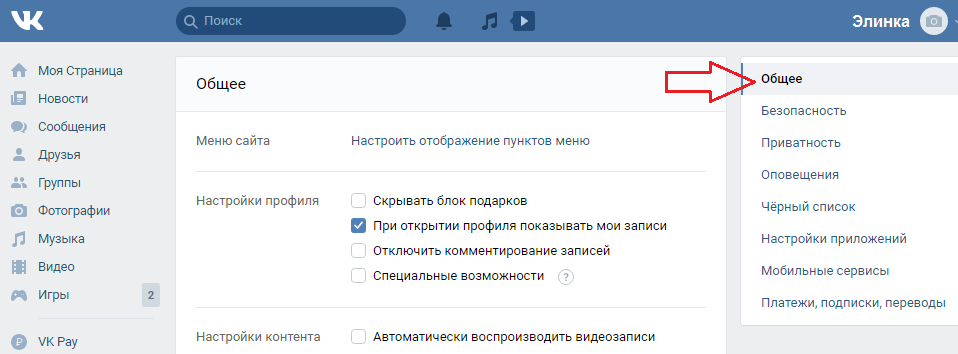
- Нажмите на иконку с именем и фотографией, которые расположены справа вверху профиля во Вконтакте.
- Кликните по кнопке, выпадет меню, где необходимо нажать «Настройки».
- Появится новая страница, чтобы закрыть аудио-треки, следует нажать по «Приватность», этот пункт расположен в правом боковом меню.
- Пятой строчкой будет управление особенностями отображения аудио из списка.
- Чтобы их полностью закрыть ото всех участников сети, нужно нажать по ссылке рядом с иконкой замочка, активировать вариант «Только я».
Как скрыть музыку в ВК от конкретных пользователей
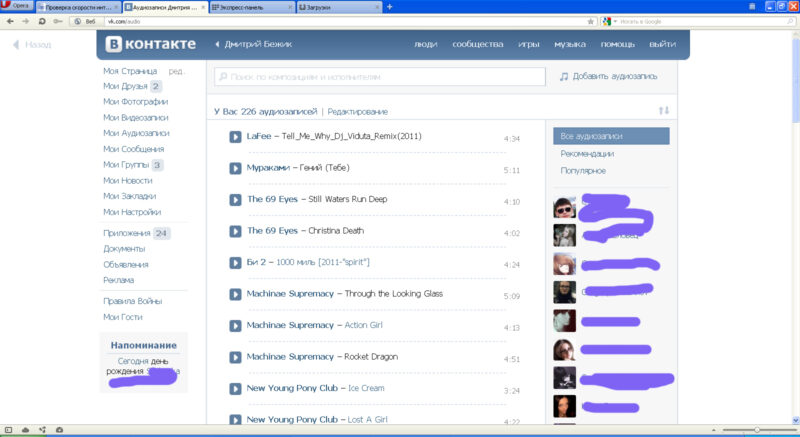 Есть способ, как скрыть аудиозаписи во Вконтакте от одного или нескольких людей. Для этого нужно сделать следующее:
Есть способ, как скрыть аудиозаписи во Вконтакте от одного или нескольких людей. Для этого нужно сделать следующее:- Кликните по личному меню в правом верхнем углу профиля.
- Выберите пункт с настройками, перейдите на вкладку «Приватность».
- Вам вновь понадобится 5-я строчка, где в этот раз нужно выбирать другой пункт.
- Кликните по ссылке и активируйте вариант «Все, кроме…»
- Перед вами появится форма, через которую можно добавить отдельных людей, которым вы не хотите разрешать слушать вашу музыку.
Можно выбрать сразу группу, в которой находятся определенные знакомые, к примеру «Работа» или «Семья». Если же закрыть нужно только от одного человека, то в строчке ниже начните вбивать его имя во Вконтакте. Так добавляйте всех, кто попадет в «черный список» и не будет иметь прав прослушать записи. Далее кликните по кнопке «Сохранить» и закройте вкладку. По этому же пути есть возможность удалить человека и снова открыть ему доступ.
Как скрыть свои аудиозаписи в ВК на стене
Иногда люди копируют аудио не в плейлист, а прямо на страницу во Вконтакте. Сервис допускает варианты закрыть их, если появилась такая необходимость. Звуковые дорожки являются записями на стене, поэтому придется скрывать полностью все, что будет опубликовано на ней. Группа с песнями будет видна, если вы не закрыли ее. Делается это следующим образом:
Сервис допускает варианты закрыть их, если появилась такая необходимость. Звуковые дорожки являются записями на стене, поэтому придется скрывать полностью все, что будет опубликовано на ней. Группа с песнями будет видна, если вы не закрыли ее. Делается это следующим образом:
- Откройте меню в правом углу страницы.
- Перейдите в раздел «Настройки» и кликните «Приватность».
- Второй группой ссылок идет раздел с названием «Записи на странице».
- Кликните по ссылке напротив пункта «Кто видит чужие записи…», выставите значение «Только я».
- При появлении от постороннего человека на страничке каких-нибудь музыкальных дорожек, они будут скрываться ото всех. Вы же сможете без проблем их слушать.
Как заблокировать музыку во Вконтакте от друзей через телефон
Чтобы быстро узнавать обо всех изменениях в аккаунте, приходе новых сообщений, люди устанавливают программу на мобильный VK. Это официальное приложение, которое помогает через интернет с телефона попасть в свой профиль. Есть способ, как можно скрыть аудиозаписи во Вконтакте со своего смартфона при наличии подключения к сети. Выполняется это следующим образом:
Есть способ, как можно скрыть аудиозаписи во Вконтакте со своего смартфона при наличии подключения к сети. Выполняется это следующим образом:
- Залогиньтесь в аккаунт. Вызовите слешем в левую сторону основное меню.
- Листайте страницу вниз пока не появится слово «Настройки», тапните по нему.
- Перейдите по пункту «Приватность».
- Пятой
goodlikes.ru
Стало известно, почему исчезли аудиозаписи «ВКонтакте»
|
Фото: Скриншот со страницы «ВКонтакте» |
Вечером 15 сентября у многих пользователей «ВКонтакте» пропали аудиозаписи. Представитель социальной сети назвал причиной исчезновения «технические неполадки».
В сети «ВКонтакте» пропали аудиозаписи 15.09.2016
Пользователи массово жалуются на сбои в работе соцсети «ВКонтакте» ВКонтакте
Вечером 15 сентября, около 21:30, пользователи «ВКонтакте» сообщили, что не видят своих аудиозаписей как в веб-версии, так и в приложении соцсети.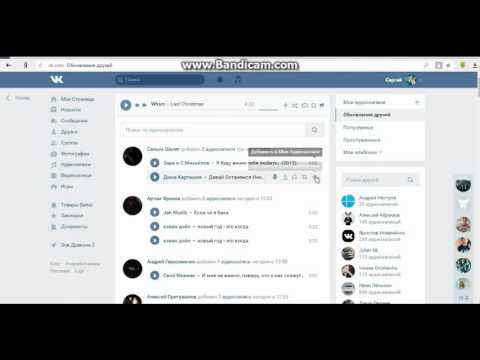
Некоторые лишились разом всех треков, другие потеряли только часть. На месте музыки в соцсети появилось сообщение: «Здесь Вы можете хранить Ваши аудиозаписи».
Этот коллапс навсегда останется в памяти нашего поколения. Мои аудиозаписи пропали и осталась экзистенциальная пустота… #вконтактеживи— Andrei Raspopov (@AndreiRaspopov) 15 сентября 2016 г.
мои аудиозаписи вк….
— ? (@TbI_MOE_MOPE) 15 сентября 2016 г.
больше 1500 песен просто пропали ??
у меня шок. как жить теперь
При этом сама музыка «ВКонтакте» проигрывается. Пользователям также доступен раздел «Популярное». У ряда пользователей он открывается автоматически при переходе в «Аудиозаписи». В этом разделе сверху появилась строка с предлагаемыми к прослушиванию исполнителями.
«ВКонтакте» не работает
Примерно через час после того, как пользователи стали жаловаться на пропажу аудиозаписей, около 22:20, социальная сеть восстановила работу раздела частично. Однако музыка вернулась не ко всем и не в полном объеме.
Однако музыка вернулась не ко всем и не в полном объеме.
Так, к примеру, в мобильном приложении видно только часть списка аудиозаписей, тогда как в десктоп-версии появляется сообщение: «К сожалению, раздел Аудиозаписей временно недоступен. Мы уже работаем над устранением неисправностей. Пожалуйста, попробуйте зайти позже».
Кроме того, с перебоями работает и сама соцсеть. Так, некоторые пользователи сообщают, что не могут отправить сообщение, вовсе зайти на свою страницу или не видят друзей онлайн.
«Вконтакте» вернула в приложение для iPhone раздел «Аудиозаписи» Apple
«Вконтакте» вернула в приложение для iPhone раздел «Аудиозаписи»
Сначала пропали аудиозаписи,потом не отправлялись сообщения,теперь и вовсе вк не грузит.??
— Анастасия. (@galkinanastya16) 15 сентября 2016 г.
Сначала в ВК пропали аудиозаписи, теперь пропали друзья онлайн
— Artur Sarkisyan (@Art_Sarkisyan) 15 сентября 2016 г.
Почему исчезла музыка «ВКонтакте»
Представитель «ВКонтакте» Евгений Красников сообщил vc.ru о «технической ошибке». При этом он заявил, что исчезновение аудиозаписей не связано с работой над монетизацией музыкального контента. Специалисты пытаются вернуть пользователям их плейлисты.
Стоит добавить, что накануне некоторые пользователи жаловались, что не могут отправить сообщениями фотографии.
«ВКонтакте» вернула раздел с музыкой в приложение для iPhone всего несколько дней назад, 12 сентября. В соцсети объяснили, что это стало возможным после заключения соглашения о лицензировании музыкального контента между «ВКонтакте» и крупнейшими мировыми мейджорами — Universal Music Group, Warner Music Group и Sony Music Entertainment.
Сейчас «ВКонтакте» изучает возможности получения платы за прослушивание музыки и просмотр видео пользователями. Однако никаких окончательных решений пока не принято.
www.dp.ru
Как в вк скрыть аудиозаписи
Как скрыть аудиозаписи во Вконтакте от друзей и пользователей — инструкция для сайта и для мобильной версии
Пользователи социальной сети VK делятся новостями, видео, музыкой и фото со своими друзьями. Однако на страницу могут заходить посторонние люди, от которых бы хотелось скрыть некоторую информацию. Изменение приватности позволяет сделать профиль частично или полностью закрытым. Ниже описаны способы, как ограничить доступ к аудиодорожкам.
Однако на страницу могут заходить посторонние люди, от которых бы хотелось скрыть некоторую информацию. Изменение приватности позволяет сделать профиль частично или полностью закрытым. Ниже описаны способы, как ограничить доступ к аудиодорожкам.
Как скрыть аудиозаписи ВК
Есть у каждого пользователя ВК возможность установить ограничения на право прослушать аудиодорожки или посмотреть фотографии. Для этого не обязательно делать свой профиль полностью закрытым, управление приватностью аккаунта очень гибкое, к примеру, один друг будет видеть определенный список записей, а другой человек – совершенно иной. Сайт предлагает несколько вариантов того, как скрыть аудиозаписи во Вконтакте:
- полный блок просмотра данных – никто из друзей видеть их не будет;
- создание списка людей, который могут открывать песни;
- можно выключить отображение дорожек, которые скопированы на стену другими людьми;
- настройка приватности, через приложение VK на мобильном.
Если вы не хотите разрешать кому-либо слушать и просматривать аудиодорожки из плейлиста, то можно сделать этот раздел полностью закрытым. Возможность прослушать их будет только у владельца страницы. Эта манипуляция проводится прямо из аккаунта, поэтому сначала необходимо залогиниться. Далее вам понадобится следующее:
Возможность прослушать их будет только у владельца страницы. Эта манипуляция проводится прямо из аккаунта, поэтому сначала необходимо залогиниться. Далее вам понадобится следующее:
- Нажмите на иконку с именем и фотографией, которые расположены справа вверху профиля во Вконтакте.
- Кликните по кнопке, выпадет меню, где необходимо нажать «Настройки».
- Появится новая страница, чтобы закрыть аудио-треки, следует нажать по «Приватность», этот пункт расположен в правом боковом меню.
- Пятой строчкой будет управление особенностями отображения аудио из списка.
- Чтобы их полностью закрыть ото всех участников сети, нужно нажать по ссылке рядом с иконкой замочка, активировать вариант «Только я».
Такие условия заставят сервис Вконтакте отображать музыку из группы «аудиозаписи» только для вас, у остальных участников сети права смотреть обновление списка возможности не будет. Если же вы захотите поделиться какой-то песней с друзьями, то их по-прежнему можно выложить на стенке, и они будут доступны, отправить личным сообщением. Чтобы вновь открыть возможность прослушивания, следует в том же разделе выставить пункт «Все пользователи» или «Только друзья».
Чтобы вновь открыть возможность прослушивания, следует в том же разделе выставить пункт «Все пользователи» или «Только друзья».
Как скрыть музыку в ВК от конкретных пользователей
Иногда не хочется разрешать слушать аудио только конкретным людям из списка друзей. Возможно, они высмеивали ваши вкусы или может быть это родственники, которые потом неодобрительно смотрят на вас после добавленной песни Ленинграда. Есть способ, как скрыть аудиозаписи во Вконтакте от одного или нескольких людей. Для этого нужно сделать следующее:
- Кликните по личному меню в правом верхнем углу профиля.
- Выберите пункт с настройками, перейдите на вкладку «Приватность».
- Вам вновь понадобится 5-я строчка, где в этот раз нужно выбирать другой пункт.
- Кликните по ссылке и активируйте вариант «Все, кроме…»
- Перед вами появится форма, через которую можно добавить отдельных людей, которым вы не хотите разрешать слушать вашу музыку.
Можно выбрать сразу группу, в которой находятся определенные знакомые, к примеру «Работа» или «Семья».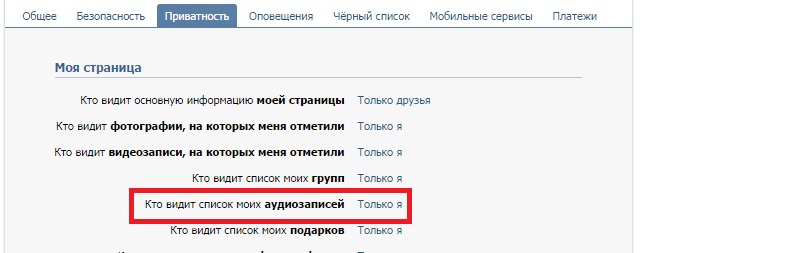 Если же закрыть нужно только от одного человека, то в строчке ниже начните вбивать его имя во Вконтакте. Так добавляйте всех, кто попадет в «черный список» и не будет иметь прав прослушать записи. Далее кликните по кнопке «Сохранить» и закройте вкладку. По этому же пути есть возможность удалить человека и снова открыть ему доступ.
Если же закрыть нужно только от одного человека, то в строчке ниже начните вбивать его имя во Вконтакте. Так добавляйте всех, кто попадет в «черный список» и не будет иметь прав прослушать записи. Далее кликните по кнопке «Сохранить» и закройте вкладку. По этому же пути есть возможность удалить человека и снова открыть ему доступ.
Узнайте,как удалить аудио в ВК.
Как скрыть свои аудиозаписи в ВК на стене
Иногда люди копируют аудио не в плейлист, а прямо на страницу во Вконтакте. Сервис допускает варианты закрыть их, если появилась такая необходимость. Звуковые дорожки являются записями на стене, поэтому придется скрывать полностью все, что будет опубликовано на ней. Группа с песнями будет видна, если вы не закрыли ее. Делается это следующим образом:
- Откройте меню в правом углу страницы.
- Перейдите в раздел «Настройки» и кликните «Приватность».
- Второй группой ссылок идет раздел с названием «Записи на странице».
- Кликните по ссылке напротив пункта «Кто видит чужие записи…», выставите значение «Только я».

- При появлении от постороннего человека на страничке каких-нибудь музыкальных дорожек, они будут скрываться ото всех. Вы же сможете без проблем их слушать.
Как заблокировать музыку во Вконтакте от друзей через телефон
Чтобы быстро узнавать обо всех изменениях в аккаунте, приходе новых сообщений, люди устанавливают программу на мобильный VK. Это официальное приложение, которое помогает через интернет с телефона попасть в свой профиль. Есть способ, как можно скрыть аудиозаписи во Вконтакте со своего смартфона при наличии подключения к сети. Выполняется это следующим образом:
- Залогиньтесь в аккаунт. Вызовите слешем в левую сторону основное меню.
- Листайте страницу вниз пока не появится слово «Настройки», тапните по нему.
- Перейдите по пункту «Приватность».
- Пятой строчкой будет возможность закрытия аудиодорожек. Нажмите по строке и выберите необходимый вариант. Можно закрыть их ото всех, только от некоторых пользователей или разрешить их просмотр только определенным друзьям.

- Для отключения этой функции следует пройти по этому же пути и на строчке с настройками нажать «Все пользователи.
- Данные манипуляции активируются на весь аккаунт, поэтому сохраняются при входе с компьютера.
Ознакомьтесь также с тем, как скрыть всех друзей в ВК.
sovets.net
Как в Вконтакте скрыть аудиозаписи
Социальная сеть ВКонтакте позволяет своим пользователям общаться со своими друзьями, смотреть различные видеозаписи, состоять в группах и сообществах и дарить друг другу подарки. Кроме того, именно этот сайт содержит одну из самых больших баз аудиозаписей.
Вам понадобится
- — компьютер;
- — доступ в интернет.
Инструкция
ВКонтакте вы легко можете скрывать от других пользователей любую информацию со своей страницы, начиная личными данными и заканчивая записями на стене. Список ваших аудиозаписей не является исключением и точно так же может быть скрыт от ваших друзей.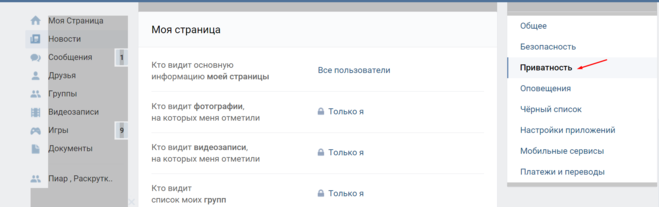 Чтобы сделать этот список скрытым, войдите на свою страницу в этой социальной сети, введя в специальные строки свой логин и пароль.
Чтобы сделать этот список скрытым, войдите на свою страницу в этой социальной сети, введя в специальные строки свой логин и пароль.
Перед вами откроется окно, в котором вы увидите свою фотографию, ваши личные данные, стену, а в левом верхнем углу этой страницы будет расположено следующее меню: «Моя страница», «Мои друзья», «Мои фотографии», «Мои видеозаписи», «Мои аудиозаписи», «Мои сообщения», «Мои группы», «Мои ответы», «Мои настройки». Нажмите на кнопку «Мои настройки». В открывшемся окне сверху будут расположены следующие вкладки: «Общее», «Приватность», «Оповещения», «Черный список», «Мобильные сервисы», «Баланс». Для скрытия аудиозаписий вы должны изменить приватность, поэтому нажмите на вторую вкладку.
Окно, открывшееся перед вами будет содержать в себе несколько блоков, в которых вы сможете изменить доступ к своей странице (выбрать, кто из пользователей сможет ее просматривать), возможность связи с вами при помощи видеосеансов и обмена сообщениями, возможность просмотра записей на вашей стене, а также доступ к вашей личной информации. Чтобы закрыть возможность просмотра ваших музыкальных композиций, выберите раздел «Моя страница». В этом разделе вы сможете закрыть доступ к просмотру вашей основной информации, фотографий, на которых вас отметили, видеозаписей, списка групп и ваших подарков, списка друзей, а также списка ваших аудиозаписей. Рядом с текстом «Кто видит список моих аудиозаписей» расположено окно «Все пользователи». Нажав на него, вы сможете изменить эти параметры и открыть доступ к своей музыке только своим друзьям, некоторым друзьям или закрыть его совсем.
Чтобы закрыть возможность просмотра ваших музыкальных композиций, выберите раздел «Моя страница». В этом разделе вы сможете закрыть доступ к просмотру вашей основной информации, фотографий, на которых вас отметили, видеозаписей, списка групп и ваших подарков, списка друзей, а также списка ваших аудиозаписей. Рядом с текстом «Кто видит список моих аудиозаписей» расположено окно «Все пользователи». Нажав на него, вы сможете изменить эти параметры и открыть доступ к своей музыке только своим друзьям, некоторым друзьям или закрыть его совсем.
На сайте «ВКонтакте» существуют свои правила. Вы можете защитить свои фотографии от посторонних глаз, установив доступ к ним только друзьям из списка. Соответственно, вы не можете просматривать фотографии из альбомов других пользователей, друзьями которых не являетесь. Но что делать, если скрытые таким образом фотографии посмотреть очень хочется? Есть несложный способ обойти это правило.
Вам понадобится
- — интернет;
- — компьютер;
- — браузер.

Инструкция
Загрузите браузер и зайдите на сайт vkontakte.ru. Зайдите на свою личную страничку, введя логин и пароль по запросу сайта. Как правило, данные нужно вводить правильно, так как система может воспринять операцию за взлом, если несколько раз подряд неправильно вводить комбинацию. Найдите страницу того человека, скрытые фотографии которого вы хотите просмотреть. Узнайте уникальный номер пользователя этого человека. Для этого внимательно исследуйте ссылку на страницу. В конце ссылки должен быть номер, расположенный после знака «равно». Это и есть искомая комбинация цифр. Установите курсор в строку ввода адреса и введите вручную ссылку «http://vkontakte.ru/photos.php?act=user&id=», добавив после последнего знака «равно» уникальный номер вашего знакомого, чьи скрытые фотографии вы хотите увидеть. Нажмите ввод, и после загрузки страницы фотографии будут доступны. Вы также можете увидеть все скрытые фотоальбомы по ссылке «http://vkontakte. ru/photos.php?id=», видеозаписи по ссылке «http://vkontakte.ru/video.php?id=» и мнения о человеке — «http://vkontakte.ru/opinions.php?id=». Не забывайте только в конце ссылки добавлять уникальный номер.
ru/photos.php?id=», видеозаписи по ссылке «http://vkontakte.ru/video.php?id=» и мнения о человеке — «http://vkontakte.ru/opinions.php?id=». Не забывайте только в конце ссылки добавлять уникальный номер.
Аналогичным образом можно просматривать закрытые фотографии через сайт vk.com. Около половины пользователей социальной сети «Вконтакте» заходят через данный сайт. Чтобы просмотреть закрытые фотографии, нужно воспользоваться ссылкой http://vk.com/user?z=photo111. Вместо user вписывается ник пользователя или id
inet-use.ru
Britny Fox – The Best Of Britny Fox (2001, CD)
More images
| 1 | Girlschool | ||||||
| 2 | Long Way To Love | ||||||
| 3 | Save Слабые | ||||||
| 4 | Не скрыть | ||||||
| 5 | Gudbye T’jane | ||||||
| 6 | Livin ‘на Edge | ||||||
| 0009 | в движении | ||||||
| 8 | Стоя в тени | ||||||
| Hair of the Dog | |||||||
| HES SO LONELELE | 9999777777998HES SO LONELELE | 999997777799899999999999999999999999999999999999999999999999999999999999999999999999979теля 9000. | |||||
| 12 | Длинной путь к любви (в прямом эфире в Японии) | ||||||
| Бонусные видео -треки | |||||||
| Видео 1 | Girlschool (Live) | ||||||
| Видео 1 | Girlschool (Live) | ||||||
| Girlschool (Live) | |||||||
| 0009 | |||||||
| Video 2 | Long Way To Love (Live) |
- Copyright © – Sony Music Entertainment Inc.
- Phonographic Copyright ℗ – Sony Music Entertainment Inc.
- Phonographic Copyright ℗ – Columbia
- Производитель — Columbia Records
- Художественный руководитель — Ховард Фрицсон
- Бас-гитара — Билли Чайлдс (2)
- Продюсер компиляции — Джефф Магид
- Барабаны — Джонни Ди
- Гитара – Майкл Келли Смит
- Примечания к обложке – Майк Мозес
- Мастеринг – Дэйв Доннелли
- Исполнитель – Бритни Фокс с 1 по 6, 12), Нил Кернан* (треки: с 7 по 11)
- Менеджер проекта [директор проекта] – Джон Джексон (11)
- Вокал, гитара – «Dizzy» Дин Дэвидсон*
- Автор – W МакКафферти* (треков: 9), Д.
 Свит* (треков: 9), Д. Дэвидсон* (треки: с 1 по 4, с 6 по 9, с 10 по 12), Дж. Ли* (треки: 5), М. Чарльтон* (треки: 9), М. Шермик* (треки: 5 ), Н. Холдер* (треки: 5), П. Агнью* (треки: 9)
Свит* (треков: 9), Д. Дэвидсон* (треки: с 1 по 4, с 6 по 9, с 10 по 12), Дж. Ли* (треки: 5), М. Чарльтон* (треки: 9), М. Шермик* (треки: 5 ), Н. Холдер* (треки: 5), П. Агнью* (треки: 9)
© Sony Music Entertainment Inc./ ℗ 1988, 1989, 2001Sony Music Entertainment Inc.
Изготовлено Columbia records
Дорожка 12 Ранее не издававшийся на CD.
Диск(и) производства Германии
Упаковано в США.
- Штрих-код (отсканированный): 8 86972 40402 8
- Штрих-код: 886972404028
- Matrix / Runout: 56957159/VK85741RD1 21
- Mastering SID Code: IFPI LP 73
- Mould SID Code: IFPI 0772
New Submission | The Best Of Britny Fox (CD, Compilation, Club Edition, Enhanced, Remastered) | Портрет, Колумбия, Legacy | VK 85741 | US | 2001 | |
Новая подчинение | The Best Of Britny Fox (CD, Compilation, Enhrend)0009 | Портрет, Колумбия, Legacy, Portrait, Columbia, Legacy | VK 85741, 85741 | US | 2001 | |
Новая подчинение | Лучшая из Britny Fox (CD, Complectortation, Remastered).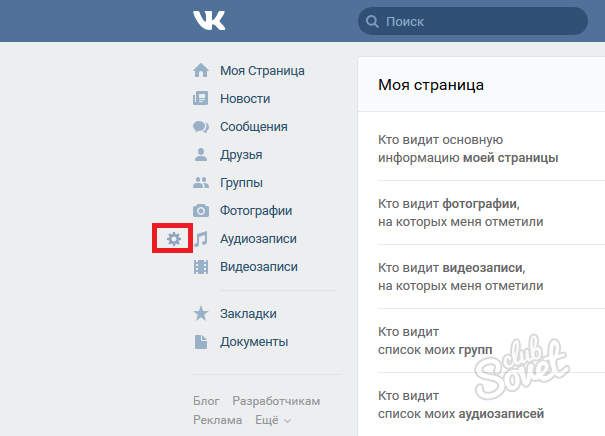 | Портрет, Колумбия, Legacy | VK 85741 | US | 2001 |
Sonic Boom
KISS
DANGE0003
Heartbreak Station
Cinderella (3)
Blow My Fuse
Kix (3)
Trixter
Trixter
Ratt
Ratt
Extreme II : Pornograffitti ( A Funked Up Fairytale)
Extreme (2)
Long Cold Winter
Cinderella (3)
Rocked, Wired & Bluesed: The Greatest Hits
9 Cinderella (3)0003
Chickenfoot
Chickenfoot
Редактировать выпуск
Все версии этого выпуска
Новое представление
Купить компакт-диск CDSell
- Иметь:278
- Want: 15
- AVG.

Добавить видео
- ALO Альбомы от OSCARLOEN9
MADVASS, VRP_PDX, Gippy, CD_Warehouse_817, SZANLEY18
Отчет о соблюдении
VK MUзыKKOK18
. В приложении Музыка ВК можно слушать треки из ВКонтакте и Одноклассников, скачивать музыку на телефон и даже включать песни без интернета.
• Откройте для себя новое — в рекомендациях, новинках и смесях.
• Погрузитесь в новые графики, если хотите быть в тренде.
• Запускайте бесконечные плейлисты — даже самые хардкорные меломаны не смогут дослушать до конца.
• Скачивайте песни и слушайте музыку офлайн с подпиской — как будто у вас не смартфон, а старый добрый плеер.
• Слушайте коллекции — их создают как люди, так и алгоритмы. Вы хотите, чтобы хип-хоп зажигал? Да, пожалуйста. Ищете смесь шугейза, космического рока и эмбиента? Будет что-то и для вас.
• Выбирайте, на чьей вы стороне — переключайте тему со светлой на темную и наоборот. Или поиграйте с акцентными цветами, если вам скучно.
Или поиграйте с акцентными цветами, если вам скучно.
• Настройте эквалайзер, установите таймер сна и включите различные режимы воспроизведения. Лайфхак: если вы планируете спать под музыку, лучше выбрать плейлист для медитации, а не подборку Speed Metal. Впрочем, решать в любом случае вам.Нас не остановить
Музыкальные миксы формируются на основе ваших предпочтений. Просто выберите трек, исполнителя, альбом, плейлист, и они станут основой для выбора, который будет воспроизводиться без остановок. Мы поможем вам избежать неловкой тишины после последней песни альбома: наши миксы никогда не заканчиваются.Микс ВК — это микс, который подстраивается под ваше настроение. Мы делаем все, чтобы музыка поддерживала вас в любой момент: и в грусти, и в радости.
Музыку из ВКонтакте и Одноклассников можно слушать без интернета
В самолете, в тундре, на дне Марианской впадины — там, где трудности с интернетом. Просто скачайте песни в любимом музыкальном приложении и наслаждайтесь качественным звуком среди подводных обитателей. Требуется только подписка.
Требуется только подписка.Легко находите музыку и расширяйте свой кругозор
Ежедневно в нашей библиотеке появляются новые песни и альбомы. Они везде: в редакционных плейлистах, в чартах с новыми релизами. Так что мы также поможем вам быть в тренде.примечание
• Подписка на музыку в приложении продлевается автоматически. При подтверждении покупки оплата будет произведена на ваш аккаунт Google.
• Подпишитесь, чтобы слушать музыку офлайн, без рекламы и в фоновом режиме.
• Подписка – это услуга, стоимость которой составляет 169 долларов США в месяц.руб./мес. для России и $3,99/мес. для других стран: Азербайджан, Армения, Беларусь, Грузия, Казахстан, Кыргызстан, Молдова, Таджикистан, Туркменистан, Узбекистан, Украина.
• Музыка ВКонтакте — это обновленная версия приложения BOOM.Владельцы подписки
• Подписка продлевается автоматически, если автоматическое продление не отключено более чем за 24 часа до окончания текущего периода подписки.



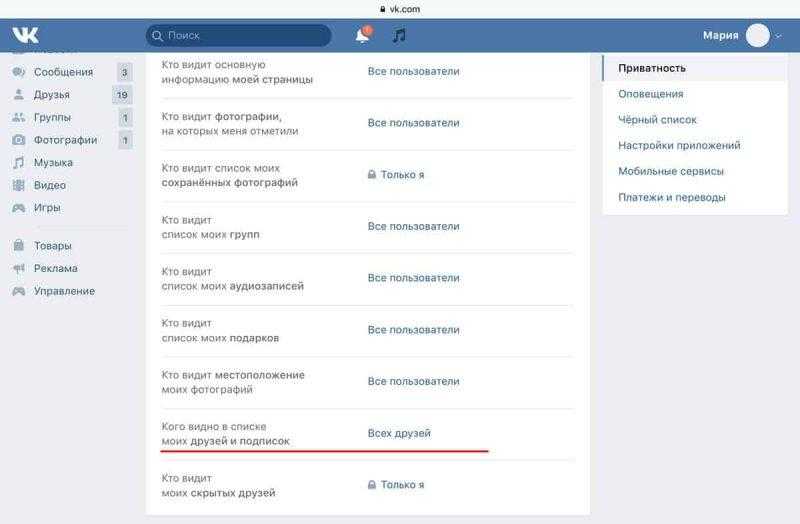

 Нажмите по строке и выберите необходимый вариант. Можно закрыть их ото всех, только от некоторых пользователей или разрешить их просмотр только определенным друзьям.
Нажмите по строке и выберите необходимый вариант. Можно закрыть их ото всех, только от некоторых пользователей или разрешить их просмотр только определенным друзьям.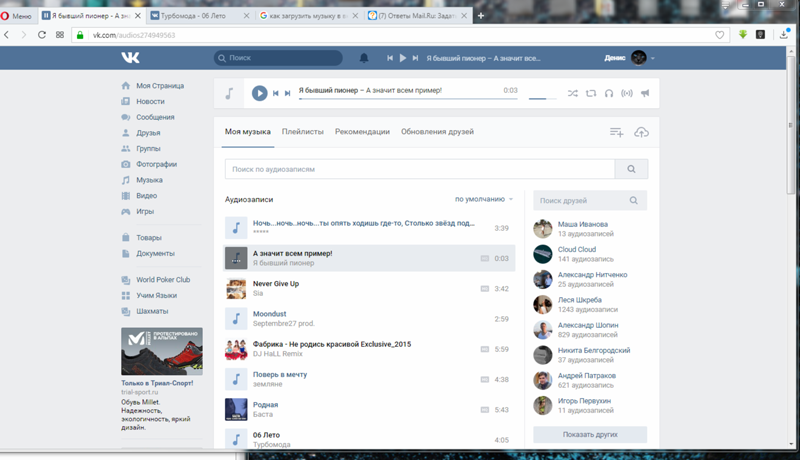

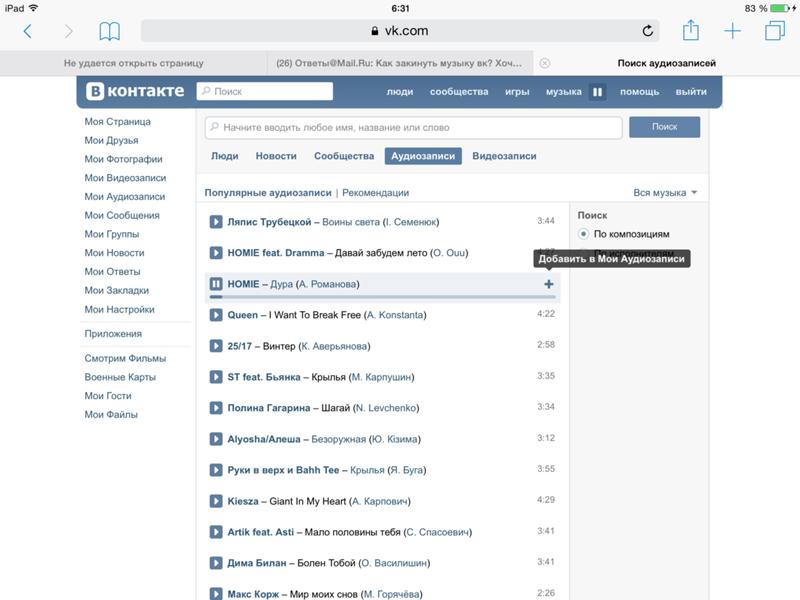

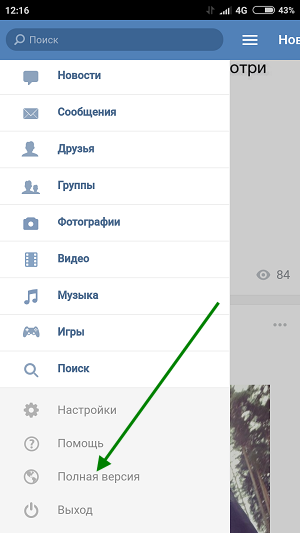
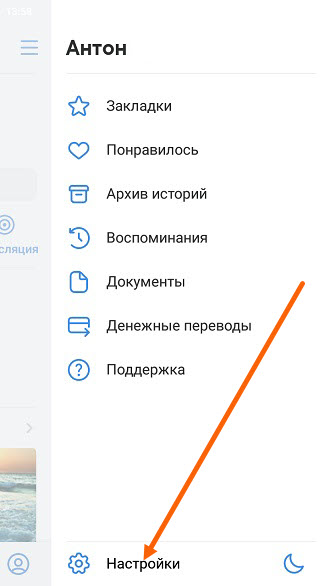 Свит* (треков: 9), Д. Дэвидсон* (треки: с 1 по 4, с 6 по 9, с 10 по 12), Дж. Ли* (треки: 5), М. Чарльтон* (треки: 9), М. Шермик* (треки: 5 ), Н. Холдер* (треки: 5), П. Агнью* (треки: 9)
Свит* (треков: 9), Д. Дэвидсон* (треки: с 1 по 4, с 6 по 9, с 10 по 12), Дж. Ли* (треки: 5), М. Чарльтон* (треки: 9), М. Шермик* (треки: 5 ), Н. Холдер* (треки: 5), П. Агнью* (треки: 9)
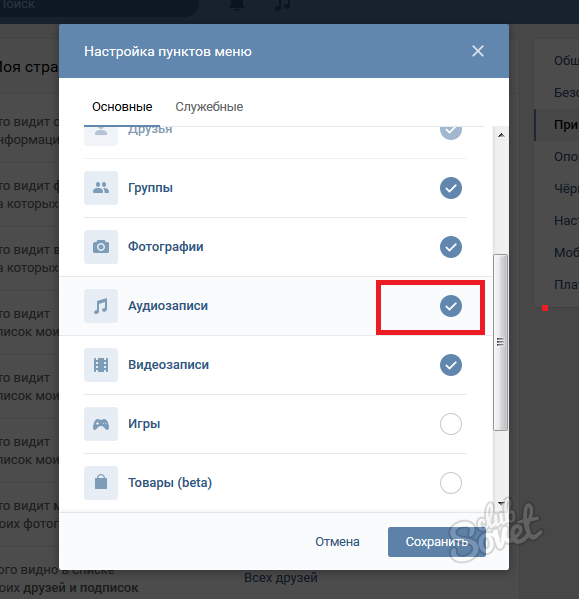 Или поиграйте с акцентными цветами, если вам скучно.
Или поиграйте с акцентными цветами, если вам скучно.  Требуется только подписка.
Требуется только подписка.